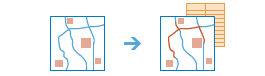Localizar Mais Próximo
Esta ferramenta encontra os elementos mais próximos e elabora um relatório e classifica a distância a elementos próximos. Para encontrar o que há mais próximo, a ferramenta pode medir usando quer seja um modo de viagem seleccionado quer seja uma distância em linha reta. Existem opções para limitar o número de elementos mais próximos a pesquisar ou o intervalo de pesquisa em encontrá-los. Os resultados desta ferramenta podem ajudá-lo a responder às seguintes perguntas:
- Qual é o parque mais próximo?
- Qual o hospital onde posso chegar na unidade de tempo mais curta? Quanto tempo demora uma viagem numa terça-feira às 5:30 da tarde em plena hora de ponta?
- Quais são as distâncias rodoviárias entre as grandes cidades?
- Qual desses pacientes residem a duas milhas das fábricas de produtos químicos?
A ferramenta Localizar Mais Próximo devolve uma camada que contém os elementos mais próximos e uma camada de linha que liga os locais de início aos locais mais próximos. A camada de linha contém informação sobre o início e as localizações mais próximas e as distâncias entre elas.
Se marcar a opção Utilizar a extensão atual do mapa, apenas os elementos visíveis na extensão atual do mapa serão considerados elementos iniciais e, potencialmente, elementos próximos. Se não marcar a opção, serão considerados todos os elementos na camada de entrada, mesmo que estejam fora da extensão atual do mapa.
Escolha a camada a partir da qual serão calculados os locais mais próximos.
A ferramenta Localizar Mais Próximo mede desde os elementos na camada que indicar aqui (os locais de partida) até às localizações que indicar no próximo parâmetro. A ferramenta suporta até 1000 localizações em cada camada.
Encontrar as localizações mais próximas em
A ferramenta Localizar Mais Próximo faz a medição a partir de cada uma das localizações na primeira camada até às localizações nesta camada. A ferramenta suporta até 1000 localizações em cada camada.
Além de escolher uma camada para o seu mapa, pode selecionar Escolher Camada de Análise do Living Atlas ou Escolher Camada de Análise que se encontra no final da lista. Esta abre uma galeria contendo um conjunto de camadas úteis para várias análises.
Medida
Seleccione se pretende encontrar as localizações mais próximas baseado numa distância em linha reta ou modo de viagem seleccionado. Modos de deslocação apenas são activados quando sua camada de entrada contém pontos. Os modos de viagem disponíveis são definidos pelo administrador da sua organização. Ao utilizar um dos modos de viagem, as medições são feitas ao longo de estradas ou calçadas, e honram as regras aplicáveis, como ruas de sentido único, inversões de marcha ilegais, e assim por diante.
Quando faz a medição entre linhas ou áreas, é encontrada a distância de ou para o ponto mais próximo ao longo da linha ou do limite da área.
Quando escolher Tempo de condução, tem disponíveis opções para medir o tempo de condução.
-
Desmarque a opção Utilizar Trafego para localizar os elementos mais próximos com base em velocidades estáticas de deslocação, como os limites de velocidade, e não em velocidades oscilantes causadas por mudanças nas condições de trafego.
Esta é a opção que deve selecionar se pretender saber o que está mais próximo de um modo geral, e não necessariamente o mais próximo dadas as condições de trânsito para uma hora e um dia específicos.
-
Marque a opção Utilizar Trafego para localizar os elementos mais próximos com base numa hora de partida específica e mudança das condições de trafego. Se seleccionar também a opção Trafego real , a hora de partida das localizações iniciais é definida para a hora actual e as velocidades de trafego atuais e previstas são referenciadas a partir de sensores e feeds para determinar quais os elementos estão mais próximos. As velocidades de tráfego previstas são calculadas em referência a velocidades de tráfego em tempo real, velocidades históricas e eventos atuais como o clima. As velocidades de tráfego conseguem fazer uma previsão até 12 horas, de modo a que possa mover o slider para definir a hora de partida até 12 horas.
Utilize estas definições de trânsito real para descobrir quais os elementos que podem ser alcançados no mais curto espaço de tempo, partindo no momento, partindo após uma hora, etc.
-
Se marcar Utilizar Trafego e seleccionar Trafego baseado em condições típicas para um dia e uma hora, a ferramenta localiza os elementos mais próximos com base em médias de velocidades históricas para cada intervalo de cinco minutos ao longo de uma semana normal. Os resultados incluem o tráfego mas removem a influência das condições de tráfego atuais e de eventos, que podem variar significativamente da norma.
Pode utilizar as definições de trânsito históricas para perguntar, por exemplo: "Que elementos é possível alcançar mais rapidamente partindo dos elementos iniciais às 11:30 numa quarta-feira?"
A hora definida refere-se ao fuso horário no qual estão localizados os elementos iniciais. Assim, se definir a hora para 8:00 e tiver dois elementos de início, um na cidade de Nova Iorque e outro em Los Angeles, os locais mais próximos serão encontrados assumindo uma hora de partida de 8:00. Hora do Leste e 08h00. Horário do Pacífico, respectivamente.
Para cada localização na camada de entrada
Existem duas opções para limitar a pesquisa de localizações mais próximas. Uma opção consiste em limitar o número máximo de localizações mais próximas a encontrar por cada localização inicial. Pode localizar o parque mais próximo, os dois parques mais próximos, etc. A outra opção é definir uma distância máxima de pesquisa ou unidade de tempo.
Se desmarcar as opções, o número máximo de localizações mais próximas a encontrar é de 100 (o limite da ferramenta) e o intervalo de pesquisa máximo é ilimitado.
O tempo de processamento depende do número de localizações iniciais, do número de localizações próximas e do intervalo de pesquisa máximo. O processamento demora mais tempo se existirem mais localizações ou intervalos de pesquisa maiores.
Note que quando um limite é definido no intervalo de pesquisa, é possível que a ferramenta não encontre todos os locais mais próximos dentro desse intervalo ou que menos locais sejam encontrados do que o número máximo de locais mais próximos que especificar.
Nome da camada resultante
Esta camada de resultados irá conter duas camadas: uma com as localizações mais próximas e outra com as linhas que ligam as localizações de entrada às localizações mais próximas.
Uma vez que as linhas mostram os percursos medidos, seguem percursos direitos quando são medidas distâncias em linha reta, percursos mais curtos ao longo de estradas quando são medidas distâncias de condução ou percursos mais rápidos ao longo de estradas quando são medidos tempos de condução. A tabela que faz parte da camada de linha opcional contém as seguintes informações: as medições de distância ou tempo de condução representadas pelas linhas, informação de identificação relativa às localizações de início e fim ligadas, e classificações de proximidade divididas por localização inicial, que permite ver qual é a localização mais próxima, a segunda localização mais próxima, etc. Na medição de tempo de condução com trafego, a tabela inclui também as horas de partida e chegada.
Pode utilizar os nomes padrão ou definir nomes novos para estas camadas, que serão criadas em O Meu Conteúdo e adicionadas ao mapa. Os nomes padrão são baseados no nome da camada de entrada. Se a camada já existir, ser necessário que forneça outro nome.
Ao utilizar a caixa suspensa Guardar resultado em pode definir o nome da pasta em O Meu Conteúdo onde o resultado será guardado.